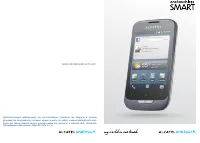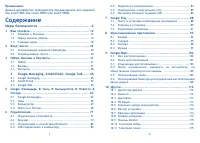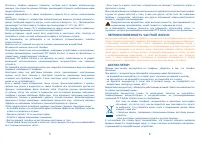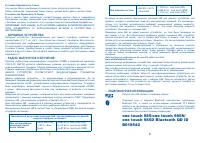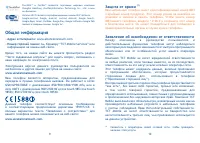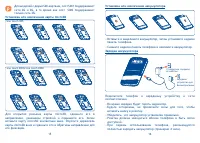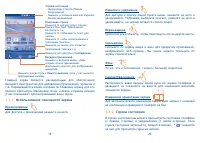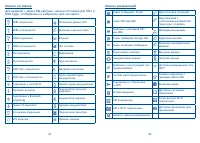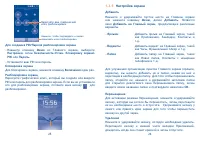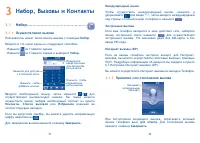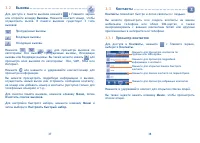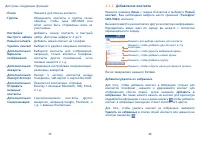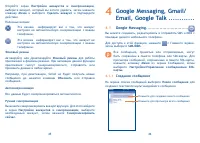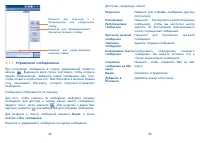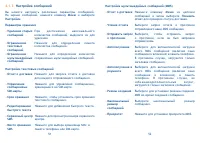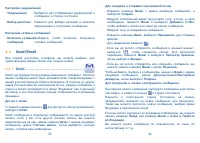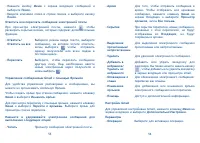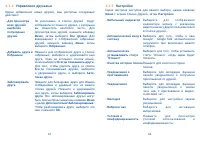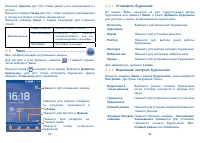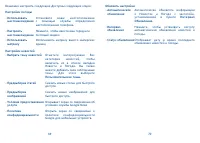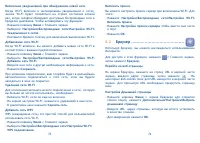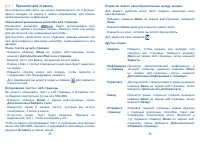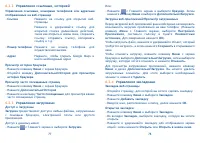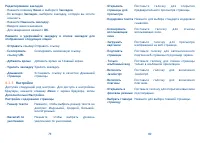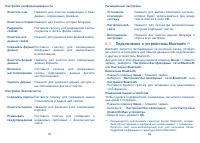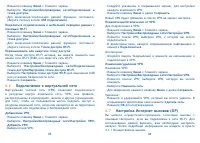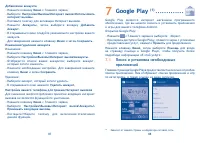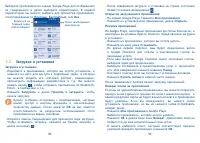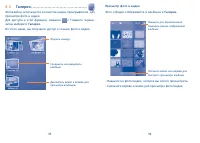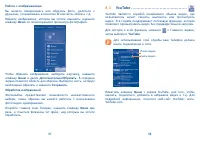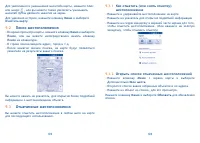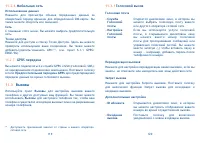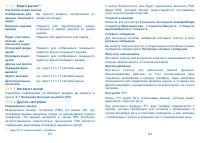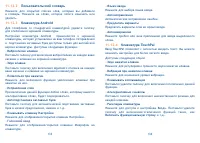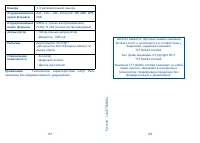Смартфоны Alcatel One Touch 985(N)(D) - инструкция пользователя по применению, эксплуатации и установке на русском языке. Мы надеемся, она поможет вам решить возникшие у вас вопросы при эксплуатации техники.
Если остались вопросы, задайте их в комментариях после инструкции.
"Загружаем инструкцию", означает, что нужно подождать пока файл загрузится и можно будет его читать онлайн. Некоторые инструкции очень большие и время их появления зависит от вашей скорости интернета.
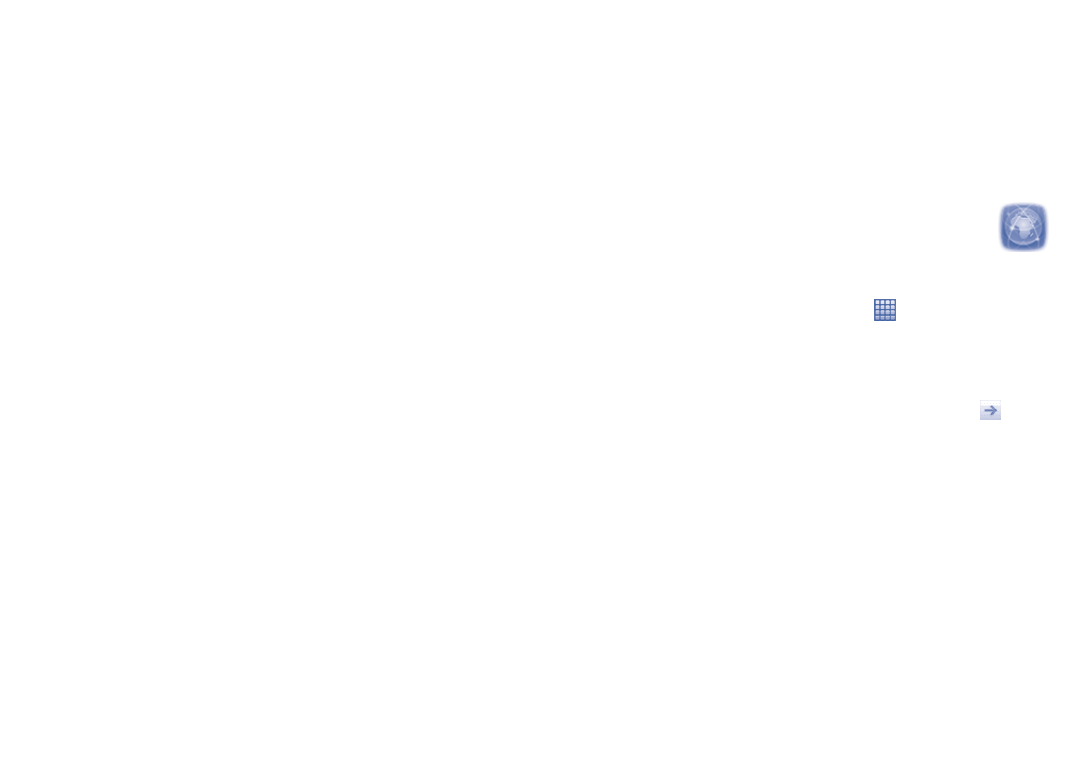
73
74
Включение уведомлений при обнаружении новой сети
Когда Wi-Fi включен и активированы уведомления о сетях,
значок Wi-Fi будет появляться на строке состояния всякий
раз, когда телефон обнаружит доступные беспроводные сети в
пределах диапазона. Чтобы активировать эту функцию:
•
Нажмите клавишу
Меню
с Главного экрана.
•
Выберите
Настройки\Беспроводные сети\Настройки Wi-Fi\
Уведомления о сетях
.
•
Поставьте/Удалите галочку для включения/выключения Wi-Fi.
Добавление сети Wi-Fi
Когда Wi-Fi включен, вы можете добавить новые сети Wi-Fi в
соответствии с вашими предпочтениями.
•
Нажмите клавишу
Меню
с Главного экрана.
•
Выберите
Настройки\Беспроводные сети\Настройки Wi-F\
Добавить сеть Wi-Fi
.
•
Введите имя сети и другую необходимую информацию о сети.
•
Нажмите
Сохранить
.
При успешном подключении, ваш телефон будет в дальнейшем
автоматически подключаться к этой сети, если вы будете
находиться в зоне ее покрытия.
Удаление сети Wi-Fi
Для отключения автоматического подключения к сети, которую
вы больше не хотите использовать, необходимо:
•
Включить Wi-Fi, если он еще не включен.
•
На экране настроек Wi-Fi, нажмите и удерживайте имя сети.
•
В диалоговом окне нажмите
Удалить сеть
.
Добавить сеть WPS
WPS (защищенная сеть) это простой способ для пользователей
использовать сеть Wi-Fi.
•
Нажмите клавишу
Меню
с Главного экрана.
•
Выберите
Настройки\Беспроводные сети\Настройки Wi-Fi\
WPS подключение
.
Включить прокси
Вы можете настроить прокси-сервер при включенном Wi-Fi. Для
этого:
•
Нажмите
Настройки\Беспроводные сети\Настройки Wi-Fi\
Включить прокси
.
•
Нажмите
Настройки прокси-сервера
чтобы ввести имя хоста
и порт.
•
Нажмите
OK
.
6.2
Браузер .......................................
Используя Браузер, вы можете наслаждаться использованием
Интернета.
Для доступа к этой функции, нажмите
с Главного экрана,
затем нажмите
Браузер.
Перейти на веб-страницы
На экране Браузера, нажмите на строку URL в верхней части
экрана, введите адрес страницы, затем нажмите
. На
некоторых веб-сайтах поле для URL находится в верхней части
экрана. Для просмотра URL необходимо прокрутить страницу
вниз.
Настройка Домашней страницы
•
Нажмите клавишу
Меню
с экрана Браузера для открытия
списка опций, нажмите
Дополнительно\Настройки\Выбрать
домашнюю страницу
.
•
Введите URL адрес страницы, которую вы хотите установить
в качестве главной.
•
Для завершения нажмите
OK
.
Содержание
- 2 Содержание; Данное руководство пользователя предназначено для моделей
- 3 5 Возможные неисправности и способы их устранения; МЕРЫ БЕЗОПАСНОСТИ В АВТОМОБИЛЕ:
- 4 НЕПРИКОСНОВЕННОСТЬ ЧАСТНОЙ ЖИЗНИ:
- 6 Общая информация; Защита от кражи; Ваш мобильный телефон имеет идентификационный номер IMEI; Заявление об освобождении от ответственности
- 7 Клавиши и Разъемы
- 8 Перед началом работы; Подготовка к работе; Снятие или установка задней панели телефона
- 10 Главный экран
- 11 Использование сенсорного экрана
- 12 Иконки состояния; Для моделей с двумя SIM-картами, иконки состояния для SIM1 и; Иконки уведомлений
- 13 Поисковая строка; Блокировка/Разблокировка экрана
- 14 Настройка экрана; OK
- 16 Использование экранной клавиатуры; Клавиатура Android; Редактирование текста
- 17 Набор, Вызовы и Контакты; Осуществление вызова
- 19 Во время Видео вызова
- 20 Просмотр контактов
- 21 Добавление контакта
- 22 Редактирование контактов; Сделать номером по умолчанию; появится значок; Общение с вашими контактами
- 24 Создание сообщения
- 26 Управление сообщениями; Все сообщения
- 27 Настройка сообщений
- 33 Google Календарь & Часы; Многорежимный просмотр; Создание нового события
- 34 Установить будильник
- 37 Подключение к Интернету
- 40 Управление закладками
- 41 Настройки
- 42 Подключения к устройствам Bluetooth
- 43 Соединение вашего телефона с устройствами Bluetooth; Если сопряжение будет успешным, ваш телефон подключится; USB подключение к компьютеру
- 44 Подключение к виртуальной сети
- 45 Google Play; Поиск и установка необходимых
- 46 Загрузка и установка
- 47 Управление загрузками; Мультимедийные
- 48 Настройки режима съемки
- 52 Мое местоположение
- 53 местоположение
- 55 Выбор альтернативного маршрута; Использование слоев; Просмотр нескольких слоев; Панорама улицы; Очистка карты; Меню; Использование Локатора для определения
- 59 Другие приложения; Управление SIM-картами; Информация о SIM-карте
- 60 Общие настройки; Беспроводные сети; Bluetooth
- 61 Вызовы; Голосовой вызов
- 64 Безопасность; Ключ разблокировки экрана
- 65 Приложения
- 66 Аккаунты и синхронизация; Общие настройки синхронизации; Конфиденциальность
- 67 Хранилище; Память телефона; Язык и клавиатура; Выбор языка
- 68 Голосовой ввод; Клавиатура TouchPal
- 69 Выбор метода ввода; Настройки распознавания речи; Преобразование текста в речь
- 70 Расписание включения / выключения
- 71 Android Менеджер
- 72 Программа One Touch Upgrade; Поддерживаемые операционные системы
- 73 Аксессуары
- 74 Прежде чем обращаться в отдел послепродажного обслуживания,
- 76 Около 136 грамм с аккумулятором